
यह सॉफ़्टवेयर आपके ड्राइवरों को चालू रखेगा, इस प्रकार आपको सामान्य कंप्यूटर त्रुटियों और हार्डवेयर विफलता से सुरक्षित रखेगा। 3 आसान चरणों में अब अपने सभी ड्राइवरों की जाँच करें:
- ड्राइवर फिक्स डाउनलोड करें (सत्यापित डाउनलोड फ़ाइल)।
- क्लिक स्कैन शुरू करें सभी समस्याग्रस्त ड्राइवरों को खोजने के लिए।
- क्लिक ड्राइवर अपडेट करें नए संस्करण प्राप्त करने और सिस्टम की खराबी से बचने के लिए।
- DriverFix द्वारा डाउनलोड किया गया है 0 इस महीने पाठकों।
कई विंडोज 10 उपयोगकर्ता खुद से पूछ रहे हैं कि स्लीप और हाइबरनेट में क्या अंतर है।
यद्यपि उनके समान उद्देश्य हैं, ये दोनों कार्य भिन्न हैं।
इस लेख में, हम आपको दो बिजली बचत कार्यों के बारे में जानने के लिए आवश्यक सब कुछ बताएंगे ताकि उनके मतभेदों की बेहतर समझ हो सके।
स्लीप मोड और हाइबरनेट मोड में क्या अंतर है?
1. नींद
स्लीप मोड में, कंप्यूटर पर सभी प्रक्रियाएं बंद हो जाती हैं।
एप्लिकेशन और दस्तावेज़ कंप्यूटर मेमोरी में रखे जाते हैं, जबकि कई पीसी फ़ंक्शन बंद हो जाते हैं। यह कंप्यूटर को अधिक शक्ति बचाओ.
कंप्यूटर को वापस चालू करना बहुत जल्दी किया जाता है, क्योंकि बूटिंग ऑपरेशन की कोई आवश्यकता नहीं होती है।
स्लीप मोड से बाहर निकलने के बाद, ऐप्स और दस्तावेज़ ठीक वैसे ही हैं जैसे आपने स्लीप मोड में प्रवेश करने से पहले उन्हें छोड़ दिया था।
इसलिए, जिन कार्यों को आपने उन्हें छोड़ा था, उन्हें उठाकर आसानी से किया जाता है।
स्लीप मोड का उपयोग अक्सर कम समय के लिए किया जाता है। हालांकि यह ऊर्जा बचाता है, फिर भी फ़ंक्शन को चलाने के लिए थोड़ी शक्ति की आवश्यकता होती है।
यदि आपका पीसी स्लीप मोड से बाहर निकलने में विफल रहता है, तो आप इस पृष्ठ को बुकमार्क करना चाह सकते हैं।
2. हाइबरनेट
हाइबरनेट मोड पावर सेविंग फंक्शन है जो पीसी मेमोरी के बजाय चल रहे ऐप्स और फाइलों को हार्ड डिस्क पर सेव करके संचालित होता है।
यह स्लीप मोड की तुलना में काफी कम बिजली का उपयोग करता है। लेकिन, दूसरी ओर, सिस्टम को वापस बूट करने में थोड़ा अधिक समय लगता है।
हाइबरनेट मोड आपको अपने कार्यों को वहीं से शुरू करने की अनुमति देता है जहां से आपने उन्हें छोड़ा था।
आपकी गतिविधि को लंबी अवधि के लिए रोकते समय आमतौर पर इस फ़ंक्शन का उपयोग किया जाता है।
स्लीप या हाइबरनेट का उपयोग करके अपने पीसी को कैसे बंद करें
स्लीप या हाइबरनेट जैसे पावर सेविंग फंक्शन निम्नानुसार चलाए जा सकते हैं:
- स्टार्ट बटन पर क्लिक करें > क्लिक करें click शक्ति बटन
- चुनते हैं नींद / हाइबरनेट
कुछ कंप्यूटरों में अलग-अलग कारणों से इनमें से एक या दोनों कार्य दिखाई नहीं दे सकते हैं:
- हो सकता है कि आपका वीडियो कार्ड स्लीप मोड का समर्थन न करे
- व्यवस्थापकीय विशेषाधिकारों के बिना विंडोज़ चलाना
- हाइबरनेट बटन छुपाया जा सकता है।
हाइबरनेट बटन को दृश्यमान बनाने के लिए, इन चरणों का पालन करें:
- को खोलो कंट्रोल पैनल
- क्लिक सिस्टम और सुरक्षा

- चुनते हैं ऊर्जा के विकल्प

- चुनते हैं योजना सेटिंग बदलें

- क्लिक उन्नत पावर सेटिंग्स बदलें
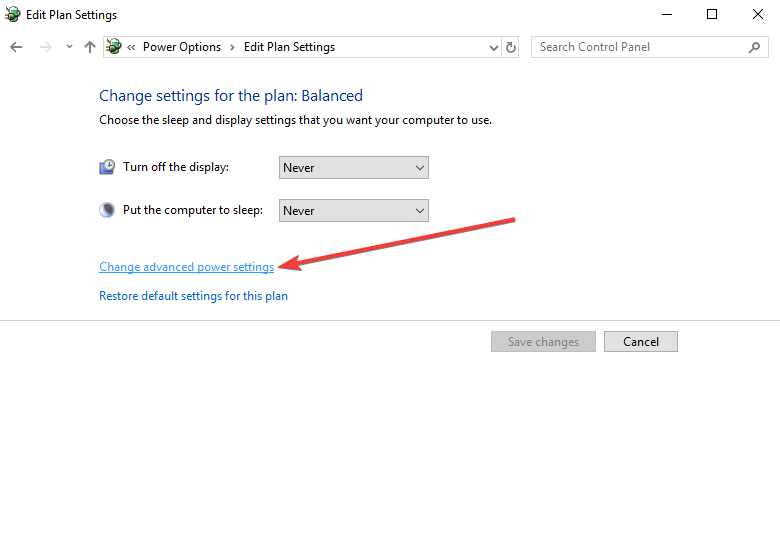
- क्लिक सेटिंग बदलें जो वर्तमान में अनुपलब्ध हैं > के आगे प्लस चिह्न पर क्लिक करें नींद
- के अंतर्गत हाइब्रिड स्लीप की अनुमति दें, चुनते हैं बंद दोनों विकल्पों के लिए

- के आगे धन चिह्न दबाएं संतुलित विस्तार करने के लिए > दोनों विकल्पों को बंद करें
- विस्तार हाइबरनेट के बाद > दोनों विकल्पों को बंद कर दें
- क्लिक ठीक है परिवर्तनों को लागू करने के लिए
स्लीप और हाइबरनेट के बीच अंतर यह है कि ये दो मोड कितनी शक्ति बचाते हैं और आपके पीसी को कितने समय तक बैकअप लेने की आवश्यकता है।
असली भी:
- स्लीप मोड के बाद लैपटॉप की बैटरी खत्म हो जाती है? यहाँ क्या करना है
- विंडोज 8.1, विंडोज 10 में स्लीप मोड की समस्याओं को कैसे ठीक करें
- विंडोज 10, 8, 8.1 को स्लीप मोड में जाने से कैसे रोकें
